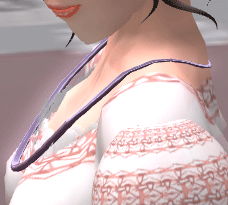
ネックレスの原型を作り下絵を読み込みました。今回はそれを体にフィットさせます。
編集ペインの右下にあるXZボタンをクリックして,体の正面を表示します。

ネックレスの全てを選択し,ネックレスが首かかる場所に移動します。
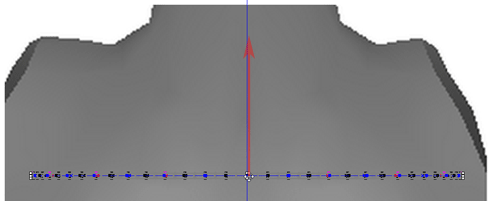
ネックレスの全てを選択したまま,肩のくぼんだ場所にネックレスがかかるように右の側面にあるコントロールポイントをドラッグしてネックレスを縮小します。
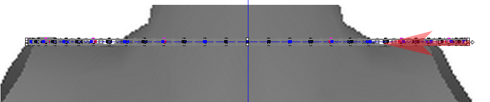
左側も同様に左の側面にあるコントロールポイントをドラッグしてネックレスを縮小します。
中央のコントロールポイントが軸に重ねて左右対称にします。

編集ペインのXYボタンをクリックし,体の上側を表示します。

ネックレスがどのように首に掛かっているかを確認します。
中央の下端にあるコントロールポイントをドラッグして前方に拡大します。

以下のようになります。
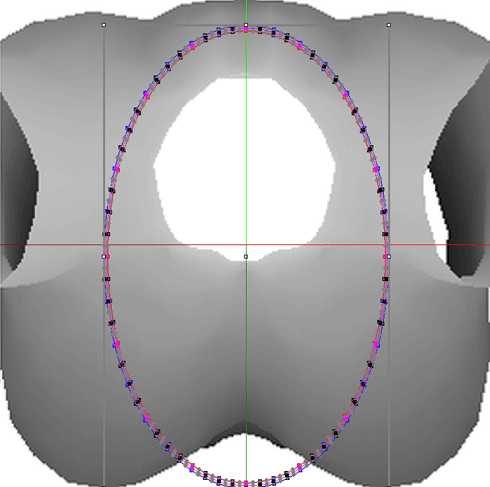
編集ペインのYZをクリックし,体の側面を表示します。

背中にフィットする部分を選択します。
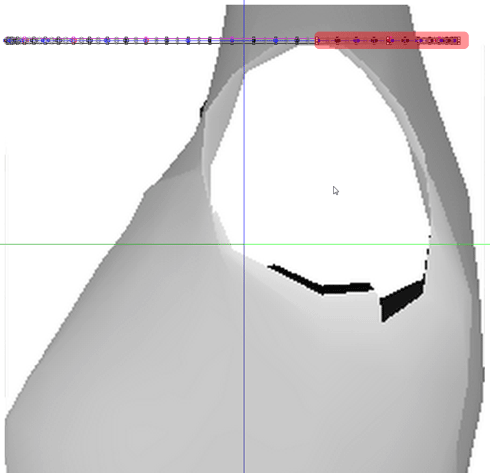
輪になる部分がきちんと選択されているかBitmapモードで確認すると良いでしょう。
選択範囲の中央に回転の中心を示すコントロールポイントが表示されています。
このコントロールポイントの上ではカーソルは矢印になります。このコントロールポイントを選択範囲の右端までドラッグします。
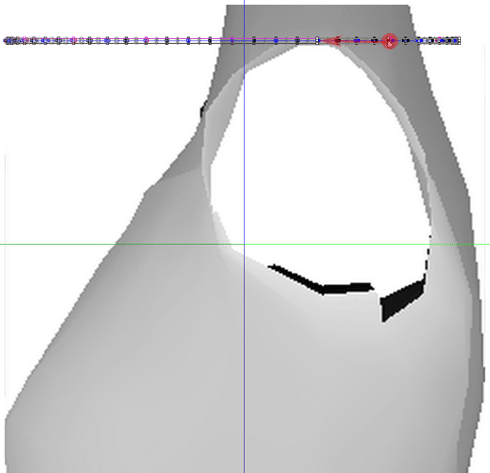
選択範囲の右端から少し離れたところでカーソルは回転の形になります。
そこでドラッグして選択範囲を回転させ,ネックレスを体にフィットさせます。
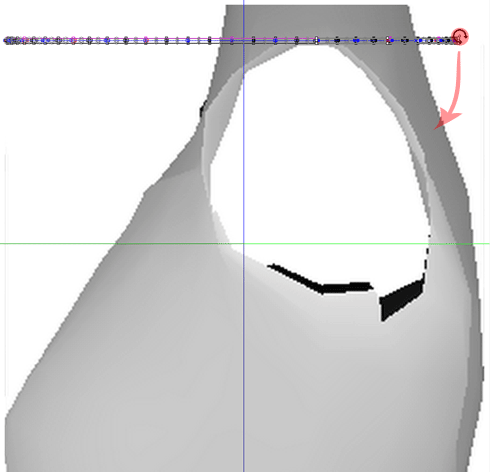
胸側も同様に曲げる部分を選択し,回転の中心を左端に動かして回転させて以下の図のように体にフィットさせます。
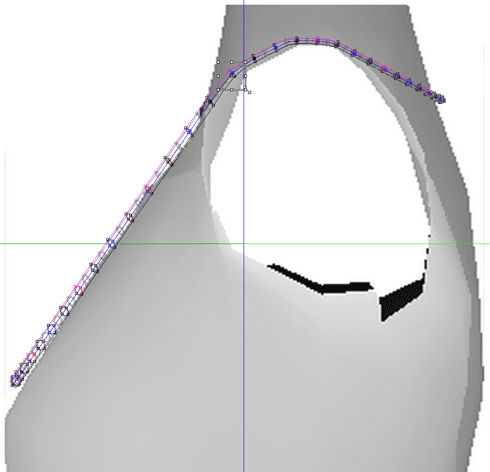
選択範囲を拡大縮小して長さを調節するとよいでしょう。
曲がったところがラフな場合にはSmoothでなめらかにすることができます。
まず,設定でSmoothのかかり具合を調整します。
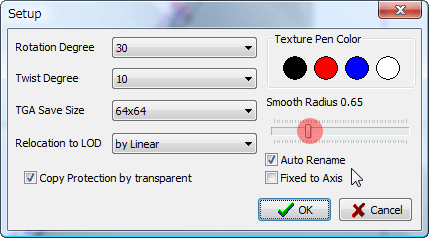
それから,なめらかにしたい部分を選択し,編集画面を右クリックして表示されるポップアップメニューからSmoothを選択します。

最後にEditメニューのMaximizeを選択しネックレスを最大化します。
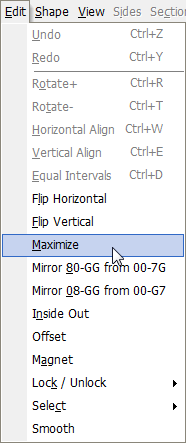
FileメニューのSetupを選択し保存のオプションを確認します。
TGA Save Sizeを64x64にし,Copy Protection by transparentをチェックし,OKボタンをクリックします。
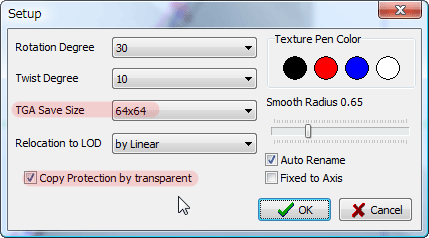
FileメニューのSaveを選択してスカルプマップファイルを保存します。
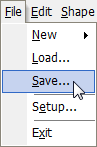
次回はネックレスをインワールドへアップロードします。



